IPhone ou iPad : Écran semble trop grand ou trop zoomé

Résoudre un problème où l
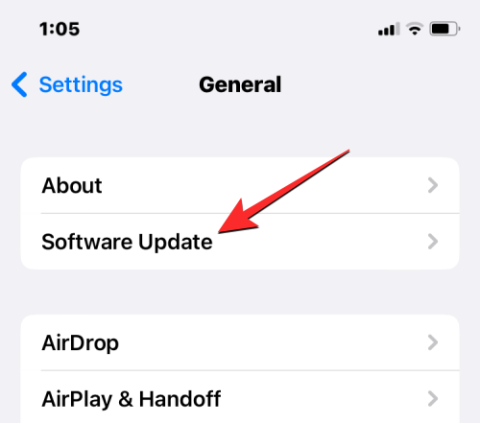
iOS 16 a apporté de nombreuses modifications aux iPhones, l' application Messages elle-même bénéficiant de nombreuses améliorations, notamment la suppression et la modification de messages , ainsi que l'utilisation de SharePlay avec iMessage, entre autres. Une fonctionnalité intégrée à l'application Messages est Signaler les messages indésirables, une option qui permet aux utilisateurs de marquer les messages indésirables et de les alerter comme indésirables auprès d'Apple. Bien qu'il s'agisse d'une fonctionnalité utile pour éviter de recevoir de tels messages à l'avenir, certains utilisateurs ont exprimé leurs inconvénients.
Dans cet article, nous expliquerons pourquoi et quand vous voyez l'option Signaler un courrier indésirable sur iMessage et comment vous pouvez éviter d'utiliser cette option par erreur.
Connexe : Comment utiliser l'effet de profondeur sur iOS 16
Pouvez-vous désactiver les rapports indésirables sur l'application Messages ?
Malheureusement non. iOS 16 ne dispose actuellement pas d'option dans les paramètres pour désactiver la fonctionnalité Signaler les courriers indésirables une fois pour toutes. Cela signifie qu'il n'y a aucun moyen d'éviter d'être confronté à l'option Signaler un courrier indésirable lorsque vous supprimez un message provenant d'un numéro inconnu sur votre iPhone. Cependant, vous pouvez contourner ce problème en utilisant l'option Signaler un courrier indésirable que nous expliquerons dans la section suivante.
Comment éviter d'utiliser « Signaler un courrier indésirable » par erreur sur iOS 16
L'option Signaler un courrier indésirable peut être un outil utile pour alerter Apple des messages que vous jugez indésirables. Cependant, cela peut s'avérer gênant lors de la suppression simultanée d'un certain nombre de messages, dont vous souhaiterez peut-être en recevoir davantage à l'avenir.
Méthode 1 : utilisez « Supprimer », et non « Supprimer et signaler les fichiers indésirables » (nécessite iOS 16.1 ou une version ultérieure)
Depuis la sortie d'iOS 16, Apple a reconnu l'inconvénient d'avoir l'option Signaler un courrier indésirable comme invite secondaire lors de la suppression de messages dans l'application Messages. Un moyen rapide d'éviter d'utiliser l'option Signaler un courrier indésirable consiste à mettre à jour votre iPhone vers iOS 16.1 ou une version plus récente en accédant à Paramètres > Général > Mise à jour logicielle .
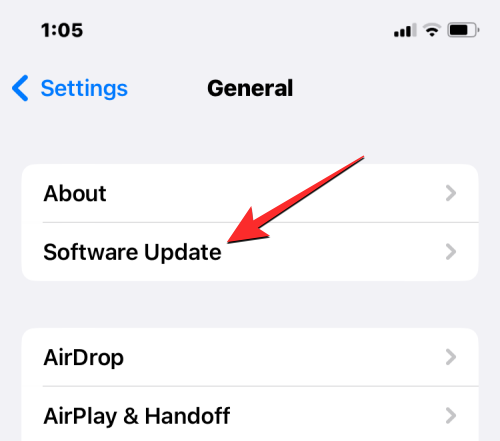
Au lieu d'une invite secondaire, iOS 16.1 propose « Supprimer » et « Signaler un courrier indésirable » comme deux options différentes lorsque vous supprimez un texte de l'application Messages. Lorsque vous sélectionnez un message et choisissez de le supprimer, vous verrez une invite proposant ces trois options : Supprimer , Supprimer et signaler les courriers indésirables et Annuler .
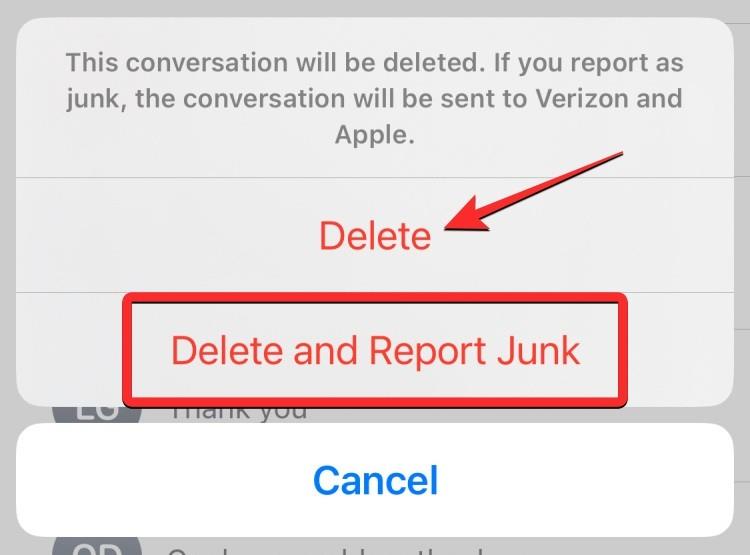
Si vous ne souhaitez pas signaler un message comme indésirable mais souhaitez simplement le déplacer vers la section Supprimés récemment, vous pouvez choisir Supprimer à partir de cette invite et ce message ne sera pas signalé à Apple.
Méthode 2 : évitez de cliquer sur « Signaler un courrier indésirable » (sur 16.0)
Si vous utilisez iOS 16.0, vous continuerez à recevoir la deuxième invite vous demandant si vous souhaitez signaler un message comme indésirable. Pour éviter d'appuyer accidentellement sur Signaler un courrier indésirable, vous choisissez simplement de supprimer un message et d'ignorer complètement la deuxième invite. Lorsque vous utilisez l'outil Supprimer pour supprimer un message indésirable, vous verrez la première invite vous demandant de confirmer votre action. Ici, vous appuyez sur Supprimer pour poursuivre le processus de suppression.
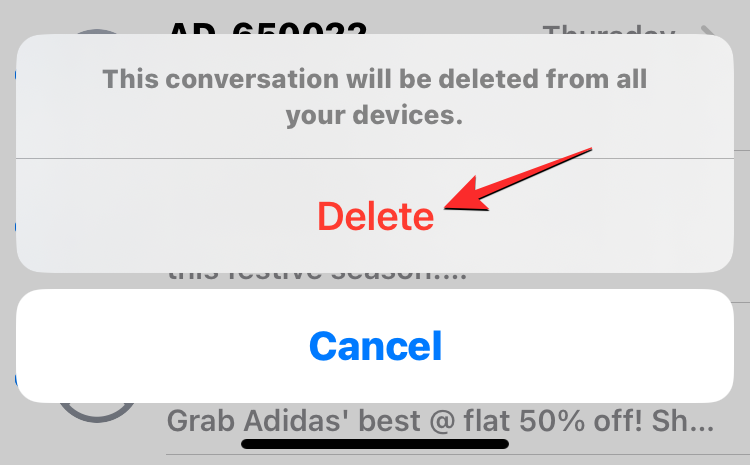
Lorsque la deuxième invite apparaît à l'écran, évitez d'appuyer sur l'une de ces options – Signaler un courrier indésirable ou Ne pas signaler. Au lieu de cela, appuyez sur un espace vide en dehors de l’invite. Cela fera disparaître cette invite, mais le message sélectionné sera toujours supprimé de votre appareil.
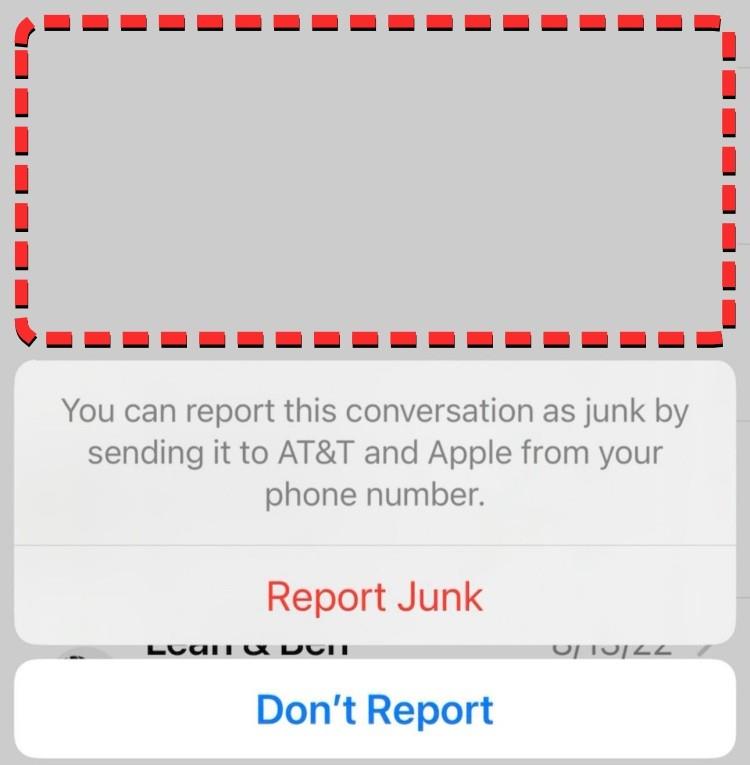
Quand voyez-vous Signaler un courrier indésirable dans l’application Messages ?
Mise à jour : l'option Signaler un courrier indésirable peut désormais être évitée en utilisant à la place l'option Supprimer.
Sur iOS 16.0, l'option Signaler un courrier indésirable apparaît lorsque vous choisissez de supprimer un message d'un contact inconnu depuis l'application Messages sur votre iPhone. Lorsque vous supprimez des messages de numéros de téléphone qui ne sont pas enregistrés en tant que contacts, vous verrez d'abord une invite apparaître à l'écran vous demandant de confirmer la suppression du message.
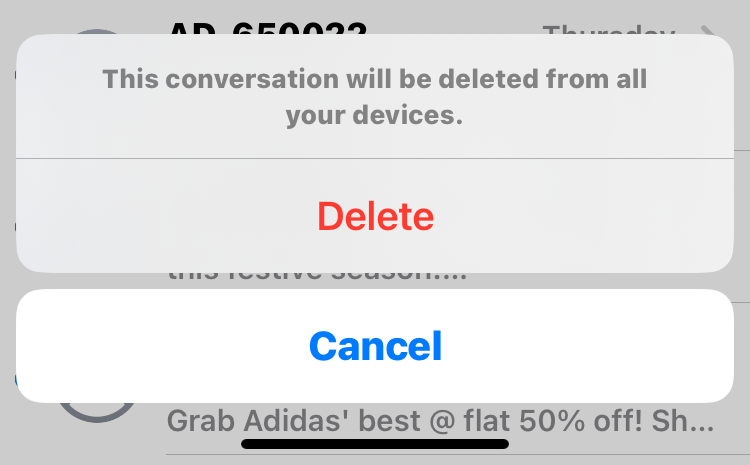
Si votre région et votre opérateur réseau le prennent en charge, vous pouvez également voir une invite supplémentaire vous demandant si vous souhaitez ou non marquer le message que vous souhaitez supprimer comme indésirable. Vous verrez deux options apparaître ici : Signaler les courriers indésirables et Ne pas signaler.
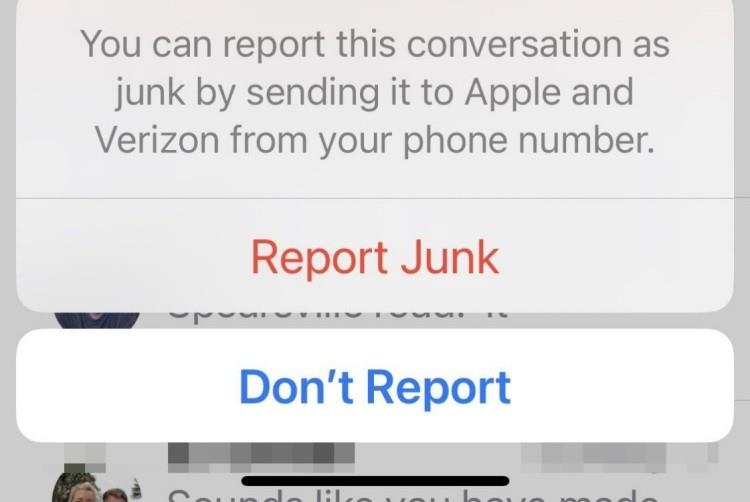
Bien que marquer les messages comme indésirables puisse améliorer considérablement votre expérience de messagerie, ce qui mécontente de nombreux utilisateurs , c'est la façon dont cette option apparaît sur leur iPhone. Étant donné que l'option apparaît comme une deuxième invite lors de la suppression d'un message, il n'est pas pratique lorsque l'option Signaler un message indésirable s'affiche à chaque fois que vous supprimez un message que vous ne souhaitez peut-être pas marquer comme indésirable.
Un autre facteur clé qui inquiète les utilisateurs est ce que cette option signifie pour la confidentialité des utilisateurs. En signalant accidentellement un message comme indésirable à Apple, vous partagez le contenu du message réel avec Apple et votre opérateur réseau. Bien que cela ne pose pas de problème si le message en question est lui-même indésirable, cela pourrait inquiéter beaucoup si vous partagez des messages tels que des transactions, des connexions 2FA, des emplacements, des mots de passe et d'autres informations sensibles que vous pourriez autrement . ne pas partager avec quelqu'un d'autre.
En relation: Écran de verrouillage iOS 16 : comment afficher l'horloge complète devant ou laisser le sujet passer devant
Que se passe-t-il lorsque vous utilisez Signal Junk sur iMessage ?
Lorsque vous appuyez sur Signaler indésirable pour tout message que vous supprimez d'un numéro inconnu, votre iPhone envoie le message que vous avez supprimé et les informations de l'expéditeur à Apple ainsi qu'à votre opérateur réseau. Lorsque vous continuez à marquer des messages similaires ou des messages provenant du même contact comme indésirables, Apple et votre opérateur réseau peuvent prendre des mesures contre l'expéditeur en empêchant leurs SMS de vous parvenir, ainsi qu'à d'autres utilisateurs, à l'avenir.
Si vous avez accidentellement utilisé l'option Signaler un message indésirable sur un message particulier, vous n'avez pas à vous inquiéter de recevoir de futurs messages de ce numéro. Signaler un numéro comme indésirable ne vous empêche pas instantanément de recevoir davantage de messages de leur part. Vous continuerez à recevoir des messages importants de ces numéros à l'avenir tant qu'Apple ne recevra pas plusieurs rapports de messages indésirables du même expéditeur.
Cela signifie que vous pouvez continuer à voir les messages provenant des numéros que vous avez signalés comme indésirables, même par erreur. Si vous souhaitez toutefois ne plus recevoir de messages du même numéro, le seul moyen d'éviter de les voir est de bloquer le numéro sur votre iPhone.
Connexe : Comment utiliser le copier-coller d'images dans iOS 16
Apple a-t-il déjà publié un correctif ?
Mise à jour : Apple a déjà publié un correctif pour ce problème et vous pouvez mettre à jour votre iPhone vers iOS 16.1 ou une version plus récente pour éviter d'utiliser l'option Signaler un courrier indésirable.
Oui. Après avoir été confronté à des inquiétudes concernant l'option Signaler un courrier indésirable, Apple a depuis reconnu le problème et l'a résolu sur iOS 16.1. Dans cette version d'iOS, les utilisateurs ne reçoivent qu'une seule invite lorsqu'ils tentent de supprimer un message sur leur iPhone et verront ces trois options sur leur écran : Supprimer, Supprimer et signaler un message indésirable et Annuler.
Au lieu d'ajouter une deuxième invite de confirmation, Apple a inclus la possibilité de signaler le message comme indésirable dans la même invite qui apparaît dès que vous appuyez sur l'icône de la corbeille. Si vous souhaitez supprimer un message particulier sans le marquer comme indésirable, vous pouvez simplement appuyer sur Supprimer à partir de cette invite. De même, vous pouvez supprimer le message sélectionné et alerter Apple que vous le considérez comme indésirable en appuyant sur Supprimer et signaler les messages indésirables.
Cependant, il n'existe toujours aucun moyen de désactiver complètement les rapports indésirables à partir de l'application Messages. Vous pouvez donc continuer à voir l’option lorsque vous supprimez les messages d’un numéro inconnu.
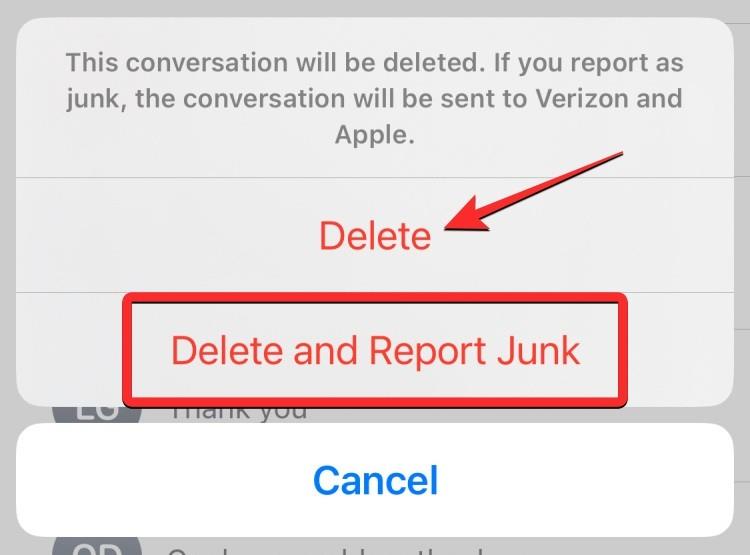
Le rapport indésirable n'apparaît pas sur mon iPhone. Pourquoi?
Lorsque vous essayez de supprimer un message sur l'application Messages sur iOS 16, vous pouvez voir une ou deux invites de confirmation en fonction de la région dans laquelle vous résidez, de l'opérateur réseau que vous utilisez actuellement et de la version d'iOS exécutée sur votre iPhone.
L’option Signaler un courrier indésirable ne fonctionne que sur les iPhones exécutant iOS 16 aux États-Unis. Actuellement, cette fonctionnalité n'apparaît que pour les personnes utilisant ces opérateurs : Verizon, AT&T et T-Mobile.
Si vous utilisez iOS 16.0 et que vous appuyez sur Supprimer dans la première invite et que vous ne voyez pas d'autre invite apparaître sur votre écran, cela signifie probablement que vous vivez dans une région non prise en charge ou que vous utilisez un opérateur qui ne le fait pas. proposer des rapports de spam.
Lorsque vous utilisez iOS 16.1 ou une version plus récente, vous ne voyez l'option Supprimer dans l'invite que si vous habitez en dehors des États-Unis ou si vous n'êtes connecté à aucun des opérateurs pris en charge.
C'est tout ce que vous devez savoir sur la désactivation des rapports indésirables sur iOS 16.
Connexes : l’iPhone 14 Pro devient chaud ? 13 façons de réparer
Résoudre un problème où l
Apprenez à accéder à la carte SIM sur l’iPad Apple avec ce tutoriel.
Dans cet article, nous abordons comment résoudre un problème où la navigation sur carte et les fonctions GPS ne fonctionnent pas correctement sur l\
Découvrez les étapes simples pour rechercher et vider la corbeille sur votre iPhone, incluant les applications Photos, Mail et plus.
Impossible d
Découvrez comment avoir deux comptes Snapchat sur un seul iPhone grâce à ces méthodes fiables et faciles à suivre.
Découvrez les solutions pour résoudre le problème des notifications en double sur l
Êtes-vous perdu parmi les icônes de l\
Votre iPhone affiche-t-il cette fenêtre contextuelle : « Votre SIM a envoyé un message texte », ne vous inquiétez pas, lisez cet article et débarrassez-vous-en.
Découvrez comment supprimer les suggestions d






